Dvofaktorska autentifikacija je vrlo preporučena značajka dostupna za Apple račune. Iako nije savršen, uvelike štiti vaš Apple ID od kompromitiranja ako netko dođe do vaše lozinke.
S druge strane, čini se da postoji greška u vezi s 2FA i aplikacijom Mail u macOS-u.
Uglavnom, ako nadogradite na 2FA na svom Apple računu, možete naići na probleme s upotrebom svoje iCloud e-pošte putem standardne aplikacije Mail. Imajte na umu da se to događa samo ako nadogradite na 2FA na uređaju koji nije vaš Mac.
Ali ako vas je bug utjecao, od vas će se možda tražiti da unesete lozinku sljedeći put kada otvorite Mail.
Obično to znači da ste prethodno postavili iCloud pošta prije nego što omogućite 2FA. Iako možete pokušati unijeti sve prethodne lozinke za provjeru autentičnosti, to neće uvijek raditi.
U osnovi, sve se svodi na to kako macOS rukuje računima e-pošte i drugim aspektima iClouda. Postoji nekoliko platformi sustava koje automatiziraju iCloud na Macu.
POVEZANO:
- Mail ne radi nakon nadogradnje na macOS Mojave, evo nekoliko savjeta
- Najbolji načini korištenja Gmaila na vašem MacBooku
- Kako izbrisati e-poštu i zatražiti svoju pohranu natrag na Apple iDevice
- Kako promijeniti Apple ID e-poštu kojoj više nemate pristup
- Kako dodati potpise e-pošte po računu kada koristite Mail
Sadržaj
-
Kako riješiti problem s aplikacijom Mail nakon 2FA nadogradnje na vašem MacBooku
- Vezane objave:
Kako riješiti problem s aplikacijom Mail nakon 2FA nadogradnje na vašem MacBooku
Da biste popravili traženje lozinke na Mailu nakon nadogradnje na 2FA, trebat ćete slijediti nekoliko koraka po redu. Evo što trebate učiniti.
- Otvorite aplikaciju Mail.
- Kliknite na Mail na gornjoj traci izbornika.
- Odaberite Postavke.
- Kliknite na Računi.
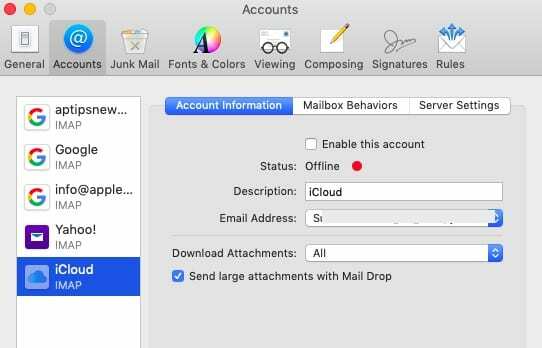
Ovdje možete naići na dvije mogućnosti.
Ako vaš iCloud račun prikazuje iCloud logo i oznake "iCloud" i "IMAP", tehnički biste trebali biti spremni. (Bilješka: Uskoro ćemo pokriti što učiniti ako je to slučaj, a još uvijek ne funkcionira.)
S druge strane, ako pored računa e-pošte postoji simbol @, dotični račun nije ispravno postavljen. U tim ćete slučajevima htjeti slijediti ove korake.
- Odaberite račun e-pošte
- Klikni na ikona minusa (-). pri dnu popisa.
- Potvrdite brisanje.
Zatim ćete htjeti otići na > Postavke sustava > iCloud.
Provjerite jeste li prijavljeni na iCloud. Da niste, ovo je moglo uzrokovati problem. Prijavite se i možda ćete vidjeti da se pojavljuje vaša iCloud e-pošta; sada bi trebao normalno raditi.
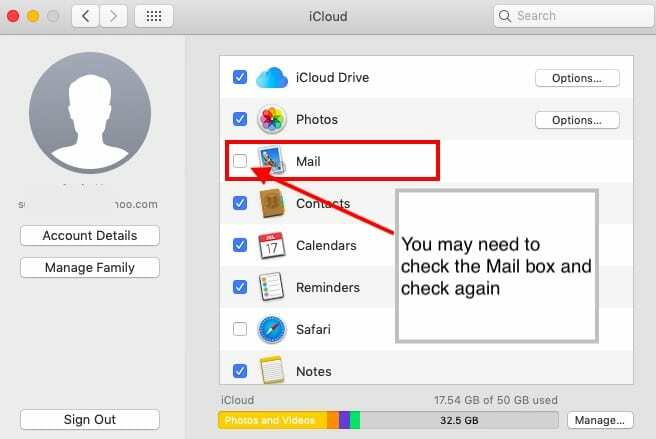
S druge strane, ako ste već prijavljeni na iCloud, pogledajte potvrdni okvir pored Mail.
- Ako nije označeno, provjerite. Ovo će sinkronizirati vaše iCloud postavke pošte.
- Ako se slučajno provjeri, poništite je i ponovno provjerite. Ovo će resetirati i sinkronizirati vezu.
Iako će se to poništiti i možda riješiti većinu problema sa sinkronizacijom pošte povezanih s 2FA, postoji mogućnost da nešto drugo nije u redu s vašim računom.
Ako Mail i dalje ne radi nakon gornjih koraka (ili vaš iCloud račun ima prethodno spomenuti IMAP i iCloud logotip), trebate kontaktirati Apple podršku.
Nadamo se da vam je ovaj kratki članak bio koristan. Obavijestite nas ako imate bilo kakvih komentara.

Mike je slobodni novinar iz San Diega u Kaliforniji.
Iako prvenstveno pokriva Apple i potrošačku tehnologiju, ima prethodno iskustvo pisanja o javnoj sigurnosti, lokalnoj upravi i obrazovanju za razne publikacije.
Nosio je dosta šešira na području novinarstva, uključujući pisca, urednika i dizajnera vijesti.